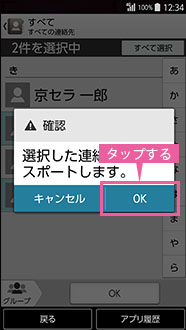BASIO使い方ガイド「電話帳に登録する」
電話帳に連絡先を登録しよう
![]() ホーム画面を左にスライドし、[電話帳]をタップします。
ホーム画面を左にスライドし、[電話帳]をタップします。
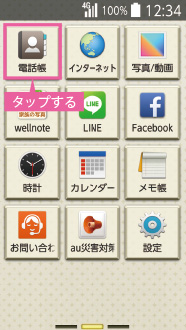
![]() <新規作成>をタップします。
<新規作成>をタップします。
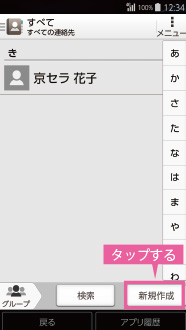
![]() 新しい連絡先の登録先を選択します。ここでは<本体に保存>をタップします。
新しい連絡先の登録先を選択します。ここでは<本体に保存>をタップします。
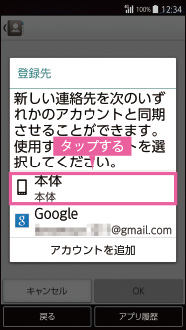
![]() 名前を入力し、<次へ>をタップします。
名前を入力し、<次へ>をタップします。
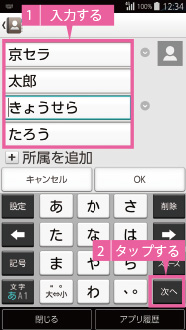
![]() 相手の電話番号やメールアドレス等を入力し、<OK>をタップします。
相手の電話番号やメールアドレス等を入力し、<OK>をタップします。
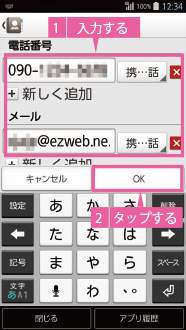
![]() 連絡先の登録が完了しました。
連絡先の登録が完了しました。
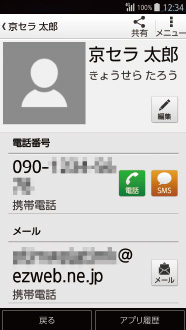
 発着信履歴から電話番号を登録する
発着信履歴から電話番号を登録する
[電話]アプリの発着信履歴の画面で電話番号をタップし、<電話帳に登録>をタップすると、電話をかけた相手の電話番号を簡単に電話帳に登録できます。
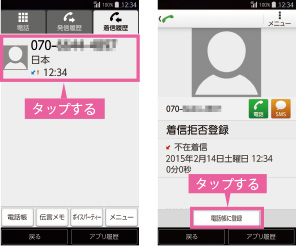
赤外線通信で連絡先を受信しよう
![]() ホーム画面を左にスライドし、[ツール]→[赤外線]をタップします。
ホーム画面を左にスライドし、[ツール]→[赤外線]をタップします。
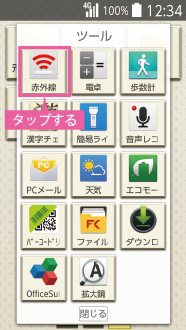
![]() <赤外線受信>をタップします。
<赤外線受信>をタップします。
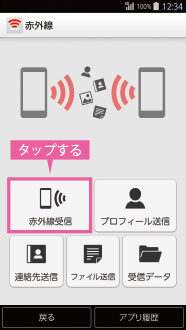
![]() BASIOを相手の電話の赤外線ポートに近づけると、相手の電話から情報が送信されます。
BASIOを相手の電話の赤外線ポートに近づけると、相手の電話から情報が送信されます。
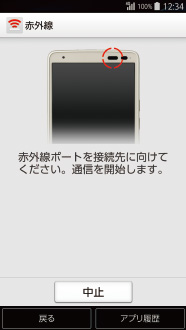
![]() 受信が完了したら、<OK>をタップします。
受信が完了したら、<OK>をタップします。
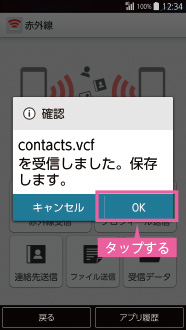
![]() 連絡先の登録が完了します。
連絡先の登録が完了します。
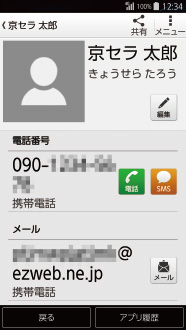
 赤外線通信で機種変更のときの連絡先移行を行う
赤外線通信で機種変更のときの連絡先移行を行う
赤外線通信を利用すると、機種変更のときなどにほかの携帯電話からBASIOに連絡先データを送信できます。
また、BASIO側から電話帳の連絡先をほかの携帯電話に送信することもできます。[赤外線]画面で<連絡先送信>をタップし、送信する連絡先を選択して、<OK>をタップします。
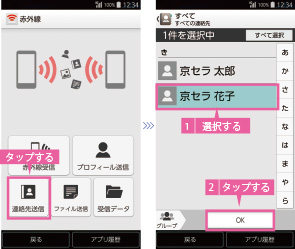
連絡先をインポートしよう
あらかじめ、移行するデータの入っているmicroSD™メモリカードをBASIOに挿入します。
![]() ホーム画面を左にスライドし、[電話帳]をタップします。
ホーム画面を左にスライドし、[電話帳]をタップします。
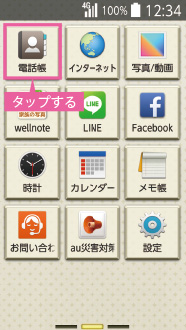
![]() 「
「![]() 」をタップします。
」をタップします。
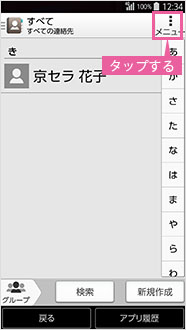
![]() <インポート/エクスポート>をタップします
<インポート/エクスポート>をタップします
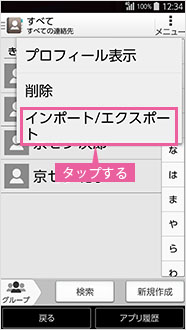
![]() <SDカードからインポート>をタップします。
<SDカードからインポート>をタップします。
※アカウントを登録している場合は、登録先を選択する画面が表示されます。登録先を選択してください。
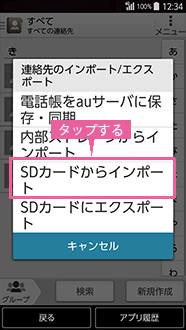
![]() データがインポートされます。
データがインポートされます。
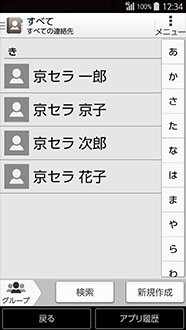
連絡先をエクスポートしよう
microSD™メモリカードをBASIOに装着します。
![]() ホーム画面を左にスライドし、[電話帳]をタップします。
ホーム画面を左にスライドし、[電話帳]をタップします。
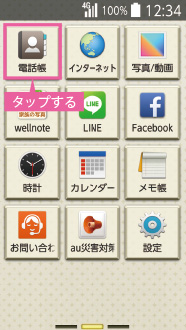
![]() 「
「![]() 」をタップします。
」をタップします。
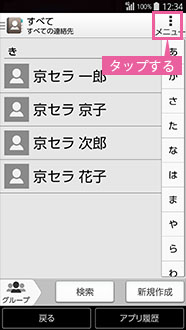
![]() <インポート/エクスポート>をタップします。
<インポート/エクスポート>をタップします。
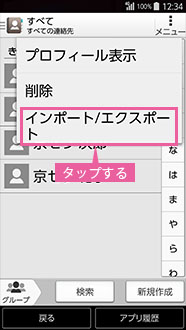
![]() <SDカードにエクスポート>をタップします。
<SDカードにエクスポート>をタップします。
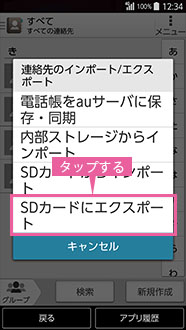
![]() エクスポートする連絡先をタップし、<OK>をタップします。
エクスポートする連絡先をタップし、<OK>をタップします。
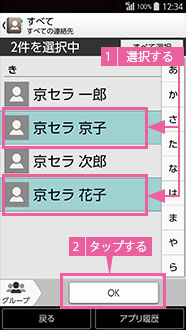
![]() <OK>をタップすると、microSD™メモリカードにデータがエクスポートされます。
<OK>をタップすると、microSD™メモリカードにデータがエクスポートされます。